小编教你两台电脑怎么传文件
- 分类:帮助 回答于: 2017年09月23日 02:05:00
用的电脑多了,会遇到有时候需要在电脑之间传几十G东西,而且身边没有移动硬盘。那该怎么办呢?很好办,只需要一根网线,就能够实现两台电脑的互传文件的功能,不相信?来看看小编是怎么实现两台电脑传文件的。
用户在使用电脑的时候,难免会遇到需要在两台电脑之间传送大容量的文件,但是又找不到这么大的移动存储设备,该怎么办?其实使用网线直接将两台电脑连接起来就可以快速传送大文件了那么该怎么操作呢?小编这就来演示一遍两台电脑之间传文件的操作。
实现两台电脑怎么传文件的操作
先将两台电脑开机,用网线连接起来,直接插在平时上网用的端口。
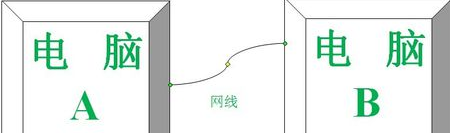
两台电脑(图1)
找到电脑里需要传送的文件。然后设置共享。
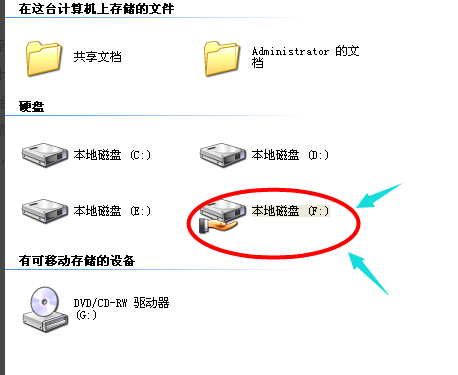
两台电脑(图2)
方法:选中文件夹,右键单击,点击共享,依次操作。
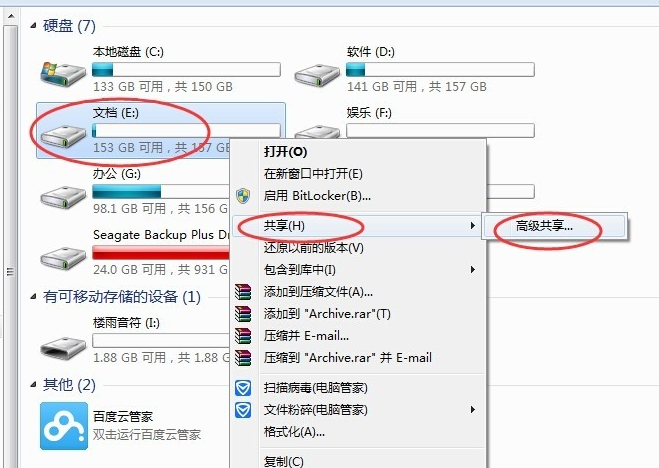
两台电脑(图3)
设置完共享之后查询ip地址:方法,在运行里输入cmd,点击确定
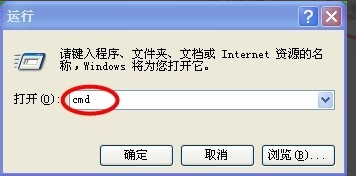
两台电脑(图4)
在弹出的窗口里输入ipconfig,回车,可以看到ip,记下这个ip。
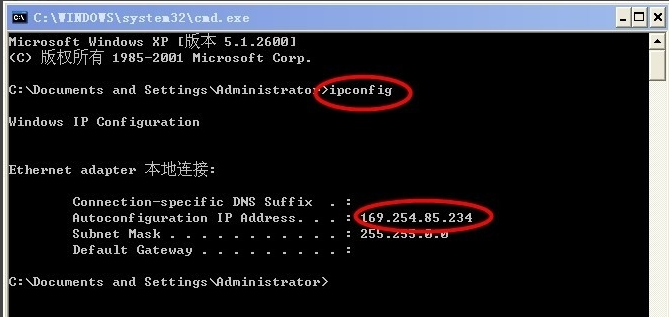
两台电脑(图5)
查看到的ip地址在另一台电脑里的“运行”里输入。格式:\\169.254.85.234 然后点击确定。
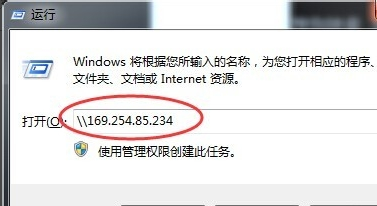
两台电脑(图6)
连接到了两台电脑了,并且可以看到之前共享的文件。选择文件,右键进行复制到本地电脑的磁盘中了。
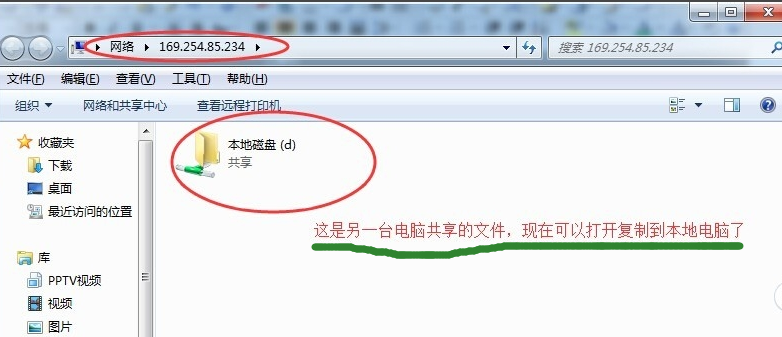
两台电脑(图7)
可以打开本地磁盘,右键进行复制粘贴,达到文件传送的目的。
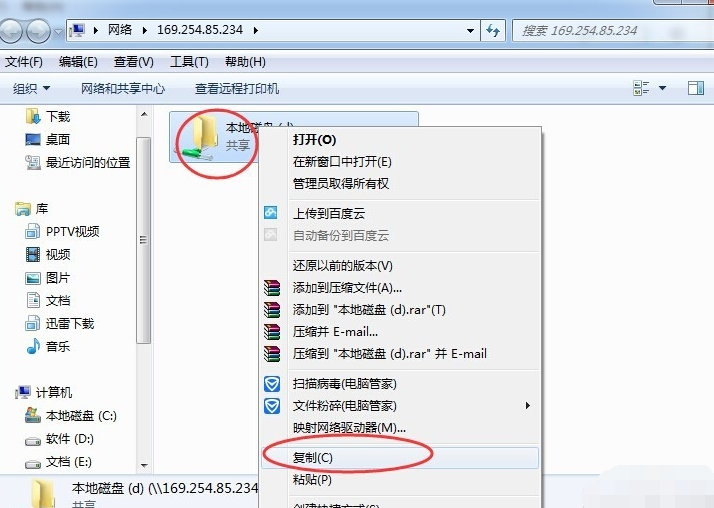
两台电脑(图8)
此方法可以用来传送还原系统备份文件,也可以用来共享局域之间的文件。
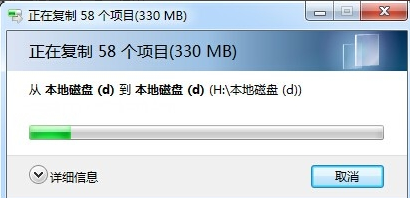
两台电脑(图9)
以上就是两台电脑传文件的操作了。
 有用
26
有用
26


 小白系统
小白系统


 1000
1000 1000
1000 1000
1000 1000
1000 1000
1000 1000
1000 1000
1000 0
0 0
0 0
0猜您喜欢
- 暴雪战网无法安装怎么解决..2021/03/28
- word2007密钥 操作教程2017/09/23
- 重装win10系统找不到硬盘完美解决方法..2019/06/26
- 电脑如何截图,小编教你电脑截图怎么截..2018/05/15
- 电脑出现蓝屏代码0x0000007e怎么处理..2019/12/14
- 惠普打印机驱动程序p1008,小编教你如..2018/08/25
相关推荐
- 电脑开机黑屏怎么办2019/11/26
- 重装系统怎样彻底将原来文件清除干净..2020/12/25
- windows xp系统安装版安装教程详细介..2021/04/26
- mx440显卡驱动,小编教你mx440显卡驱动..2018/08/25
- 教你win11安装出错怎么办2021/08/05
- 开机启动项怎么设置2020/06/12

















